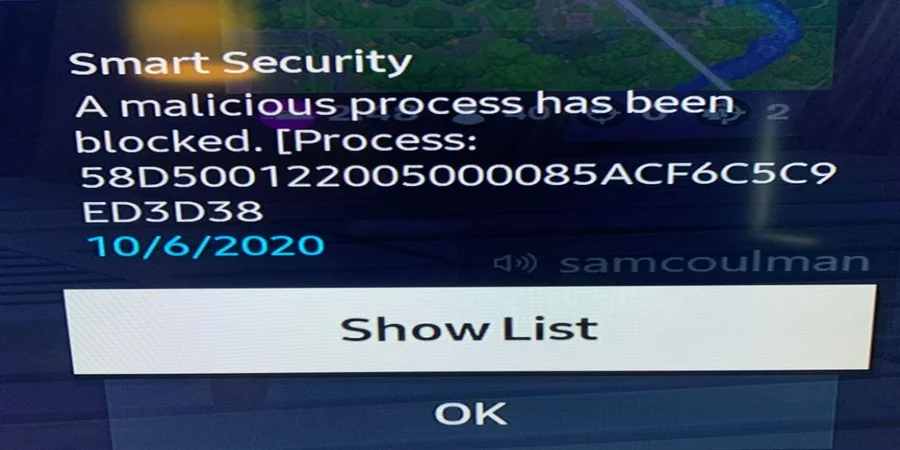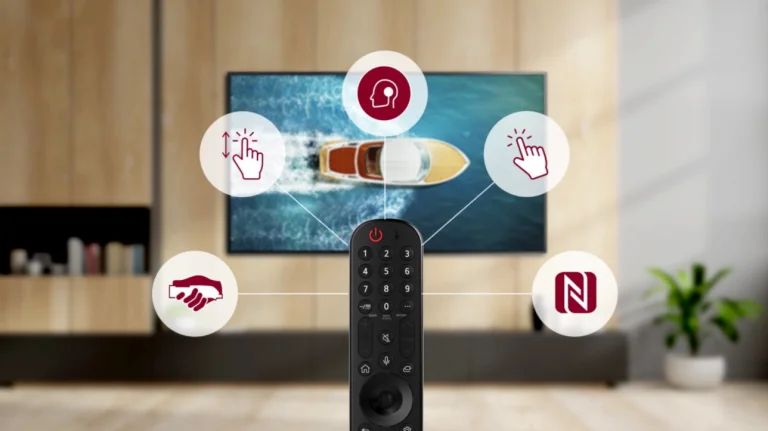良いテレビと悪いテレビの選び方
今日、市場には非常に多くのテレビが選べますが、自分のニーズを完全に満たし、失望させないテレビをどのように選べばよいのでしょうか?実際には、メーカーや販売者が製品に関する必要なすべての情報を開示しないことが多く、メーカーのウェブサイトで詳細を見つけるのも容易ではありません。このため、多くの購入者は価格やブランドの評判に依存する傾向がありますが、今日ではこれらの要素だけでは正しい選択をするのに十分ではありません。
私は10年以上テレビ市場を追い続けており、テレビ製造における変化や2025年に予想されるトレンドについて共有する準備ができています。
近年のテレビ製造アプローチの変化
2000年代初頭以降、テレビを含む家電製品の製造は大きな変化を遂げました。以前は、ブランドを所有する企業が自らテレビを開発・製造していました。しかし、グローバル化の進展と競争の激化により、独自の製造は経済的に実現不可能となりました。現在、ほとんどのメーカーはテレビの製造ではなく、コンセプトや技術の開発に焦点を当てています。
今日では、完全な生産サイクルを所有している企業はなく、部品供給業者に依存しているのが現状です。一部のブランドは独自の製造施設を持たず、OEMまたはODMメーカーに組み立てを委託しています。例えば、米国市場で大きなシェアを持つVizioは、自社工場を一切持っていません。
ライセンス契約とテレビ組み立てへの移行
かつてテレビを製造していた多くの企業がその事業を終了しました。利用されなくなった製造施設は、他の目的に転用されたり、閉鎖されたりしました。一方で、大手企業は有名ブランド名のもとにテレビを製造するライセンスを購入または借用し、手頃な価格の製品を提供することで市場を積極的に拡大しました。
この変化は、ディスプレイ市場のグローバルな変化によって促進されました。2010年以前は、Sharpなどの日本企業がディスプレイ製造業界をリードしていました。しかし、2010年代初頭に、独自の工場を建設したLGやSamsungが市場に参入し、日本のメーカーを押しのけました。
テレビの進化における次の重要なステップは、2015年頃に活発に発展し始めたスマートテレビの台頭でした。2024年までに、スマートテレビの概念は安定し、さまざまなオペレーティングシステムが登場しましたが、その数は大幅に減少しました。現在では、いくつかのシステムが主流となっています。たとえば、Android TVとGoogleによるインターフェースを備えたバージョン、SamsungのTizen、およびLGのWebOSです。また、ストリーミングデバイスのおかげで人気を得たRoku TV OSや、メーカーによってサポートされているHisenseのViDAAも注目されています。
一方で、Vizio Smartcast OSは、競合製品と比較してテレビの品質が劣るため、人気が低下しています。全体的には、オペレーティングシステムの数が減少する傾向にあります。たとえば、Panasonicは2023年に、Firefox OSをベースにした独自のMy Home Screen OSを廃止すると発表しました。
テレビの選び方
現在、テレビメーカーは主に3つのタイプに分類されます。
研究開発に投資しているブランド(Samsung、LG、Panasonic、Sony、Hisense、TCLなど)。
契約に基づいてテレビを組み立てるメーカー(OEM)。たとえば、Vizio、JVCなど。
古いブランドやOEMスキームを使用するメーカー(Sharp、Toshiba、JVC、Philips、Polaroid、RCA、Thomson、Grundigなど)。たとえば、Philipsは2014年にテレビ製造事業を売却し、Toshibaは2017年にビジュアル事業をHisenseに売却しました。Grundigテレビは現在、ブランドを所有するトルコの企業Vestelによって製造されています。元のGrundigはすでに存在していません。
これらの違いは、テレビを選ぶ際に非常に重要です。なぜなら、テレビ製造ライセンスを購入した多くの企業は、新技術の開発に関心がないからです。その代わりに、サードパーティメーカーから部品を購入したり、ブランド名のもとで組み立てを注文したりします。その結果、このようなテレビは、独自に設計・製造している企業の製品に見られる品質や技術革新のレベルを欠いている場合がよくあります。
中国のテレビメーカー
中国は、技術取得に多大な投資を行い、エレクトロニクス製造の主要拠点となっています。中国企業は、LGやSamsungからLEDスクリーンの製造ラインを購入しました。ほとんどのテレビが中国で製造されていることは公然の秘密です。中国のメーカーは、品質の幅広い製品を提供しています。たとえば、Hisenseのように優れたテレビを製造する企業もあれば、大規模なOEMメーカーとして低価格モデルを製造する企業もあります。
テレビ選びのヒント
予算を決める。低価格帯のテレビを探しているなら、ほとんどどのモデルでも問題ありません。驚くかもしれませんが、これらの多くは同じ部品を使用しており、ブランド名だけが異なることがよくあります。
高級モデルの場合は、LG、Samsung、Sonyのような有名ブランドに焦点を当てるのが最善です。HisenseやTCLも検討できますが、すべてのモデルがそれに値するわけではありません。その場合、レビューや仕様を確認することをお勧めします。
2025年のトレンド
率直に言って、近い将来、大量生産される革命的な技術を期待していません。その結果、2025年のテレビ広告は引き続き人工知能とソフトウェアの改善を強調する可能性が高いです。
テレビとスマートフォンにおけるAI(人工知能):真実か、それとも誇張か?
現代のテレビやスマートフォンに搭載されている人工知能(AI)はマーケティングの一環として重要な役割を果たしていますが、その実際の能力はしばしば大げさに宣伝されています。実際には、これらのデバイスには完全なAIは搭載されていません。多くの機能の「知能」は、メーカーが開発したアルゴリズムや計算能力を活用し、ユーザー体験を向上させることにあります。この用語が実際に何を意味するのかを解説します。
スマートフォン
現代のスマートフォンにおけるAIは、以下のタスクに使用されています:
写真撮影: 画像品質の向上、リアルタイムの写真処理、撮影条件に応じたカメラ設定の調整を含みます。これは「魔法のAI」ではなく、内蔵の画像処理プログラムです。計算能力がさらに必要な場合は、写真が企業のサーバーに送信され、処理された後にユーザーに戻されることがあります。
音声アシスタント: SiriやGoogleアシスタントなどの音声アシスタントは、タスクの実行、情報検索、デバイス操作を支援します。この場合、スマートフォンは単なるインターフェースであり、サーバー上で動作するAIシステムと連携しています。
パフォーマンス最適化: AIは、どのアプリを頻繁に使用するかを分析し、リソースを割り当ててパフォーマンスを向上させ、エネルギーを節約します。この機能は何年も前からスマートフォンに存在し、基本的にはユーザーの習慣に適応する単純なプログラムです。
セキュリティ: 顔認証や指紋認証はAIの要素と呼ばれることが多いですが、実際には標準的な認証アルゴリズムに基づいており、真の人工知能ではありません。
パーソナライズ: ユーザーの行動分析に基づくコンテンツやアプリの推薦は、ユーザー体験を向上させますが、独立した知能の証ではありません。
テレビ
テレビにおけるAIは、マーケティング戦略の最たる例と言えます。メーカーはAIプロセッサーを搭載していると主張しますが、実際にはこれらの技術は特定のタスクを実行するアルゴリズムに過ぎません。
画質の向上: 明るさ、コントラスト、色のバランスを調整し、部屋の照明に適応する機能は、AIの成果ではなく、事前に設定されたテンプレートです。
音声処理: 会話を強調したり、部屋の音響に合わせて調整したりすることで、リスニング体験を最適化します。これにはAIは必要なく、音声処理アルゴリズムで十分です。
コンテンツ推薦: 視聴者の好みを分析し、新しい映画やチャンネルを推薦します。これも、独立して学習する知能システムではなく、アルゴリズムの成果です。
音声コントロール: GoogleアシスタントやAmazon Alexaなどの音声アシスタントを内蔵し、テレビや接続されたデバイスを操作できます。ただし、テレビ自体はAIを使用して意思決定を行うのではなく、単にコマンドを実行します。
真実とマーケティングの違い
真実: AIは確かに存在しますが、多くの場合、その役割は機能性とユーザーインタラクションの向上に限定されています。テレビやスマートフォンに搭載された機械学習アルゴリズムは真のAIと呼ぶには不十分であり、デバイスを「学習」するのではなく、事前設定されたテンプレートを使用して設定を調整するだけです。
マーケティング: 一部の企業は、単純なアルゴリズムを「AI」と呼び、革新性をアピールして市場で差別化しようとしています。真のAIとは、データに基づいて学習し、意思決定を行うシステムを指しますが、現在、多くのデバイスは事前設定されたアルゴリズムを使用しており、その能力はマーケティング担当者が思わせたいほどには画期的ではありません。
したがって、現代のデバイスにおけるAIは奇跡ではなく、ガジェットとの対話を容易にし、ユーザー体験を向上させる高度な技術です。しかし、AIを革命的または「魔法のような」ものと見なすことは、現実というよりはマーケティングの一環と言えます。
Samsungテレビ、Smart CalibrationとExpert Calibrationの説明
2022年以降、Samsungのテレビは、SmartThingsアプリを使用してスマートフォンで行うキャリブレーションオプションを提供しています。SmartThingsは、Samsungの「スマートホーム」エコシステム内のデバイスを制御するための専用アプリです。このプロセスは、映画視聴モードに対してのみ利用でき、1つのモードに対してのみ実行できます。
Samsungテレビのキャリブレーションの種類
Samsungのテレビには、2種類のキャリブレーションが提供されています:Smart Calibration(スマートキャリブレーション):一般的な色域設定を調整する迅速なキャリブレーション。2022年以降のすべてのOLEDおよびQLEDモデルに対応しています。Expert Calibration(エキスパートキャリブレーション):より広い色範囲にわたってキャリブレーションが行われます。プロセスは複数回実施され、より高精度な調整が可能です。この設定は、高品質なNeo QLEDおよびOLEDシリーズのテレビでのみ利用可能です。
キャリブレーションに必要なテレビとスマートフォンの要件
キャリブレーションを実行するためには、色を正確に再現できる高品質のディスプレイを備えたテレビが必要です。Crystalシリーズなどの低品質のディスプレイを搭載したテレビはキャリブレーションをサポートしていません。これらのLEDディスプレイは正しい色域を提供できません。また、8ビットの色深度とFRC技術を備えた次世代のQLEDディスプレイも、キャリブレーションがほとんど不可能です。これは、FRC技術が人間の視覚の慣性を利用して、無意識に認識される色を置き換えるためです。したがって、これらのディスプレイは**Smart Calibration(スマートキャリブレーション)**のみをサポートします。一方、10ビットの色深度ディスプレイを搭載したQLEDおよびOLEDテレビ(すべてのモデルではありません)は、より正確なキャリブレーションが可能で、**Expert Calibration(エキスパートキャリブレーション)**をサポートします。
スマートフォンに関しては、キャリブレーションを実行するためには、高品質のカメラが搭載されたデバイスが必要です。したがって、すべての電話がキャリブレーションに適しているわけではありません。2020年1月以降に発売されたSシリーズ、Noteシリーズ、Foldシリーズ、Z FlipシリーズのSamsungスマートフォンはすべて高品質のカメラを搭載しており、キャリブレーションに使用できます。同様に、2020年1月以降に発売されたiPhone 11以降のすべてのモデルと、第二世代および第三世代のiPhone SEもキャリブレーションに対応しています。iPhoneは、優れたカメラにより、優れた色再現を提供することで知られています。
キャリブレーションをサポートするSamsungテレビのリスト
モデル発売年**Smart Calibration(スマートキャリブレーション)**対応**Expert Calibration(エキスパートキャリブレーション)**対応S95B, Q80B, Q70B, Q60B, The Serif, The Frame, The Sero2022はいいいえQN900B, QN800B, QN700B, QN95B, QN90B2022はいはいS85C,...
HEVCコーデックのインストール方法:WindowsとMac用
HEVC(High-Efficiency Video Coding) は、H.265 とも知られるビデオ圧縮標準で、前の標準 H.264 よりも効率的です。 同じビットレートでより高いビデオ品質を提供したり、同じ品質でより低いビットレートを提供したりします。 HEVC は通常、4K ビデオのストリーミングや保存に使用されます。
2K HEVC 60P: HEVC 標準を使用してエンコードされたビデオで、解像度が 2K(通常は 2048 x 1080 ピクセル)で、毎秒 60 フレーム(60P)です。
4K HEVC 60P:...
サムスンTVとウイルス感染のリスク
2019年、サムスンは消費者向け電子機器業界で大きな注目を集めた予期しない警告を発表しました。サムスンのスマートTVがウイルス攻撃に脆弱である可能性があると警告し、ユーザーには2週間ごとにウイルススキャンを実行するよう勧告しました。この推奨はすぐにメディアで注目され、広範な議論を呼びました。サムスンは、これらの懸念に対応するために、TVメニューに「Smart Security」機能を導入し、ユーザーが直接マルウェアスキャンを実行できるようにしました。
この警告は、サムスンのアプローチについて疑問を投げかけました。ウイルススキャンの責任をユーザーに委ねることで、サムスンはこれらのチェックを自動化する選択肢を見送ったように見えました。例えば、TVを起動するたびにスキャンを実行することができます。しかし、サムスンはSmart Securityがリアルタイムで動作し、ユーザーの介入なしで継続的な保護を提供していると明らかにしました。
サムスンTVがウイルスに感染する可能性はあるか?
サムスンTVがウイルスに感染する可能性は非常に低いです。これは、これらのデバイスの技術的なセットアップが、従来のコンピューターやスマートフォンとは大きく異なるためです。
ユニークなハードウェアアーキテクチャ: サムスンTVは、デバイスの永続的なメモリに直接組み込まれたオペレーティングシステムを使用しています。このチップは専門的なハードウェアでプログラムされ、メインボードにハンダ付けされています。この設計により、オペレーティングシステムを変更することがほぼ不可能になり、ウイルスが重大な損害を引き起こすための重要なステップが阻止されます。いくつかの半永続的なメモリチップはソフトウェアの更新をサポートしていますが、Tizen 5からTizen 6へのアップグレードのような大規模なシステム変更は許可されません。
Tizen OS: 2015年以降、サムスンTVはTizen OSで動作しています。このプラットフォームは、このハードウェア専用にカスタム設計されています。サムスンTVをターゲットにするウイルスは、Tizen専用に作られる必要があり、これには相当な労力が必要であり、攻撃者にとっては限られたメリットしかありません。
管理されたアプリケーションシステム: サムスンTVは、公式アプリストアからのみアプリケーションをダウンロードします。すべての開発者はサムスンによって厳密に審査されます。この管理された環境により、マルウェアのリスクが最小限に抑えられます。TVのブラウザーが使用される場合でも、サードパーティ製の拡張機能はサポートされていないため、さらに保護されます。
サムスンSmart SecurityとKnoxへの進化
当初、サムスンTVは、マルウェアや不正なファイル変更から保護するために設計されたビルトインのアンチウイルスプログラム「Smart Security」を搭載していました。しかし、このプログラムは、より強力なセキュリティシステムであるKnoxに置き換えられました。
Knoxは、もともとサムスンがモバイルデバイスやウェアラブル機器向けに開発したもので、幅広い潜在的な脆弱性を考慮し、それらを事前に防ぐために機能します。サムスンTV向けのKnoxは、いくつかの強化されたセキュリティ機能を提供します。
データ暗号化: Knoxは、データを暗号化して安全に転送することで、デバイス内の機密情報を保護し、データ漏洩を防ぎます。たとえば、ユーザーがサブスクリプション購入のためにクレジットカード情報を入力する場合、Knoxはこの情報を暗号化してからサムスンのサーバーに送信します。
Tizen OSの監視: Knoxは、Tizen OSを継続的に監視します。不正な変更、例えばファイルのチェックサムの変更などが検出されると、Knoxはリアルタイムで潜在的なセキュリティ違反を防ぎます。
フィッシングサイト検出: ユーザーがTVのブラウザーを通じて危険なウェブサイトにアクセスした場合、Knoxはフィッシングサイトを検出するように設計されています。サムスンは既知のフィッシングサイトのデータベースを保持しており、これらのサイトへのアクセスは自動的にブロックされます。
Knoxは、サムスンTVに強力なセキュリティフレームワークを提供し、最新のオペレーティングシステムのプロトコルに準拠することで、ユーザーが追加の保護層を持ってスマートTVを楽しめるようにします。
サムスンTVでのマルウェア警告の解決方法
サムスンTVでのマルウェア警告は、必ずしもウイルスの存在を示しているわけではありません。Smart Securityは、ファイルやアプリケーションの整合性を積極的に監視しています。チェックサムの変更を検出してファイルの変更が疑われる場合、マルウェアの活動を防ぐために疑わしいプロセスをブロックします。
しかし、実際にはウイルスがなくても、マルウェア警告が表示される場合があります。
メモリチップの不具合: サムスンTVは、データやアプリケーションを保存するためにメモリチップを使用しています。これらのチップが故障することがあり、データが失われることがあります。失われたデータが特定のアプリに関連している場合、システムはそれを不正な変更として解釈し、アプリを起動した際に警告を表示することがあります。
インターネットサービス用メモリの問題: 同様に、インターネットサービス用に割り当てられたメモリに技術的な問題がある場合、これらの機能を使用しようとしたときに警告が表示されることがあります。これは、TVがインターネットに接続されているとき、オンライン機能に関連するデータに不一致が検出されるときに特に関係があります。
これらの警告を解決するには、以下の手順を実行することをお勧めします。
TVを再起動する: TVの電源をオフにし、再度オンにするだけで、一時的なエラーを解消し、通常の動作を復元することができます。
ソフトウェアを更新する: TVに最新のファームウェアがインストールされていることを確認してください。更新には、システムの安定性とセキュリティを改善する修正が含まれていることが多いためです。
工場出荷時の設定にリセットする: 問題が解決しない場合、TVを工場出荷時の設定にリセットすることで、ソフトウェアの問題を解決し、デバイスを元の状態に戻すことができます。
これらの手順は、潜在的な不具合を解決し、誤ったマルウェア警告を防ぐのに役立ちます。
Samsung TV Smart Remote (One Remote)対応表 2012-2024
ユニバーサル リモコンとスマート リモコン (One Remote)の 2 種類があります。
ユニバーサルリモコンには多くのボタンがあり、2012 年以降のすべての Samsung モデルに適しており、赤外線 (IR) 信号を介してテレビを制御します。
スマートリモコン (One Remote) はミニマルなデザインで、2 つのタイプに分かれています。1 つ目のタイプはスマート リモコンのように見えますが、マイク ボタンがありません。赤外線信号で動作し、2012 年以降の Samsung モデルと互換性があります。2 つ目のタイプは Bluetooth...
Quantum HDR、Neo Quantum HDR、Quantum HDR 12xから64xまでの意味
テレビ技術の世界は、実際の革新とマーケティング用語がしばしば混ざり合っています。その一例がQuantum HDRという用語で、革新的な技術のように聞こえますが、実際にはSamsungがそのディスプレイの色品質を強調するためのマーケティング戦略です。
Quantum HDRの起源と意味
2016年、次世代LEDディスプレイが登場し、光の透過性とピクセルの色精度を向上させる素材が採用されました。Samsungはこれらのディスプレイを説明するために量子ドットという用語を導入し、これが新しい**Quantum LED(またはQLED)**スクリーンの代名詞となりました。同時に、HDR(High Dynamic Range)技術が開発され、映像内のメタデータを使って明るさとコントラストを細かく調整できるようになりました。
2019年、Samsungはこれらの2つのアイデアをQuantum HDRという新しいマーケティングスローガンで統合し、特にQLEDディスプレイに適用しました。このブランド名は魅力的に聞こえましたが、Quantum HDRの正確な意味は不明確でした。Samsungはこれをテレビのテスト中に設定された内部的な明るさの指標として説明しましたが、消費者は16xや64xのような数値に混乱しました。最終的に、これらの数値はテレビが達成できるピーク明るさを示していました:
Quantum HDR 12x:ピーク明るさ1200ニット(12 × 100)
Quantum HDR 16x:ピーク明るさ1600ニット(16 × 100)
Quantum HDR 24x:ピーク明るさ2400ニット(24 × 100)
Quantum HDR 32x:ピーク明るさ3200ニット(32 × 100)
Quantum...
LG Magic Remoteのポインターをオフにする方法
LG Magic Remoteは、コンピューターカーソルのように動作する赤いポインターでテレビを操作し、画面上の要素を選択してアクティブにすることができます。この賢いLGの発明品は、コンピューターのマウスと同じように機能します。リモコンを様々な方向に傾けるだけで、内蔵のジャイロスコープがその動きをBluetooth経由でテレビに送信します。リモコンを様々な方向に傾けるだけで、内蔵のジャイロスコープがブルートゥース経由でその動きをテレビに伝える。
しかし、映画を見ているときにポインターが邪魔に感じるユーザーもいる。リモコンを少しずらしたり、テーブルの上にコップを置いたりするだけで、ポインターが画面上に飛び出すことがあるのだ。私はこれが嫌いなので、視聴の邪魔にならないようにポインターをオフにしている。ポインターをオフにすることは可能だが、覚えておくべき細かいニュアンスがいくつかある。
LG Magicリモコンのポインターを無効にする
Magic Remoteを使用する際、LG TVのポインターをオフにするのは簡単ですが、少しニュアンスが異なります。ポインターを一時的に無効にして、従来のナビゲーションに切り替えることができるのは、ポインターを使用することを好むか、ポインターに慣れている場合だけです。
ポインターを無効にするには、マジックリモコンの方向矢印ボタン(上、下、左、右)のどれかを押すだけです。これにより、画面上のカーソルが無効になり、方向ボタンでナビゲートできるようになります。画面上の強調表示されたメニュー項目が自分の位置を示し、メニューや設定を簡単にナビゲートすることができます。ただし、スクロールしたりマウスホイールを押したりすると、カーソルが再び表示されます。さらに、リモコンを急に動かしたり、左右に振ったりすると、ポインターが自動的にオンになります。
このため、ポインターを無効にしているにもかかわらず、ホイールをクリックしてお気に入りのストリーミングサービスなどのアプリを選択すると、カーソルが再び表示されるという面白いパラドックスが生じる。
LGテレビのポインター機能を永久にオフにする
LG Magic Remoteのポインター機能は、その機能の中核部分であるため、標準のユーザー設定で永久的に無効にすることはできません。ただし、音声コントロールと検索もオフになりますが、ポインター機能を制限する間接的な方法がいくつかあります。以下に可能なオプションを示します:
従来の赤外線リモコンを使う: 最も簡単で実用的な解決策は、Bluetooth非対応の標準的な赤外線リモコンか古いリモコンを購入し、従来の方法でテレビを操作することです。
複数のMagicリモコンをペアリングする: 2つのLG Magicリモコンを使用することもできます。1つをテレビに接続し、脇に置いて、赤外線信号を使ってテレビを操作するためだけにもう1つを使用します。テレビは、Bluetoothでペアリングされたリモコンを1つしか使用できないため、2つ目のリモコンはポインターをアクティブにすることなく動作します。
Bluetooth接続エラー: リモコンをテレビから外し(ReturnボタンとHomeボタンを同時に長押し)、テレビの電源を入れ、起動したらリモコンのホイールを押してペアリングし、この時点でテレビのプラグを抜きます。ペアリングに成功した場合、リモコンはペアリングエラーで接続されることがあります。リモコンは接続されますが、Bluetoothでは動作しません。ただし、この方法は一貫性がなく、確実に動作しない場合があります。
Bluetoothアンテナをオフにする:電子機器の経験がある方は、リモコンを開けて、コントロールボード上のBluetoothアンテナを外すことができます。これにより、Bluetoothの通信距離が大幅に短くなり、信号強度が弱いためリモコンのポインター機能が使えなくなります。
これらのオプションの成功度や難易度はそれぞれ異なるが、単純にポインターをカスタマイズすることもできる。例えば、ポインターを小さくすることで、もしかしたらこのオプションもあなたに合うかもしれません。
ポインターの設定:LGのカーソルを変更する
LGテレビでは、ポインターのサイズを調整してカスタマイズすることができます。小、中、大の3つのサイズオプションがあります。さらに、好みに合わせてポインターの移動速度を変更することもできます。
2018~2024年モデルの場合は、以下を使用します: 設定 → すべての設定 → 一般 → システム → 詳細設定 → ポインター設定。
2018年以前のモデルの場合は すべての設定...
SamsungのBD WISE技術の解説
BD WISEは、Samsungが開発した技術で、さまざまなSamsung製デバイスが追加の設定なしにシームレスに連携できるよう自動的に構成されることを可能にします。元々はBlu-rayプレーヤーとテレビ向けに設計されていましたが、BD WISEはその後、映画再生に関連する他のデバイス(ホームシアターシステムを含む)にも統合されました。BD WISEが正しく機能するためには、デバイスはHDMIケーブルで接続されている必要があります。
BD WISEはどのように機能するのか?
BD WISE対応のデバイスの電源を入れると、接続されたすべてのコンポーネントが自動的に調整され、画像表示が最適化されます。BD WISEが正しく機能するためには、テレビとビデオソースの両方がこの技術をサポートするSamsung製品である必要があります。HDMIポートに埋め込まれた特殊なチップがビデオパラメータを検出し、接続されたデバイスに対して、送信されたビデオ品質に基づいて設定を調整するよう指示します。
BD WISEの進化と衰退
BD WISE技術は2008年に導入されました。この時期、テレビは現在のようなスマート機能を持っていませんでした。当時、テレビにはオペレーティングシステムが搭載されていなかったため、解像度設定を手動で調整する必要がありました。解像度が正しく設定されないと、画像品質が著しく低下します。
例えば、Full HDテレビを持っていて、Blu-rayプレーヤーから標準画質(SD)のビデオを視聴している場合、テレビをFull HDに設定すると、画面に小さな画像が表示されます。ビデオをフルスクリーンモードで視聴するには、テレビをSDモードに切り替える必要があり、これによりビデオが適切にスケーリングされます。一方、Full HDディスクを再生中にテレビがHDモードに設定されていると、画像が大きすぎて、画像の一部しか表示されない場合があります。
HDMI技術の進歩、新しい規格の採用、テレビへのオペレーティングシステムの統合に伴い、BD WISEはほとんど不要になりました。Samsungは、一時的にこの技術をサポートし続けて古いデバイスに対応していましたが、現在ではほとんど使用されていません。
Samsungテレビのアクティブボイスアンプ:説明と設定
2020年に導入されたActive Voice Amplifier(AVA)は、内蔵マイクを備えた一部のSamsungモデルで利用可能な機能です。この機能は、周囲のノイズに基づいて音声レベルを調整することで、ダイアログの明瞭さを向上させることを目的としています。
アクティブボイスアンプとは?
アクティブボイスアンプ(AVA)は、バックグラウンドノイズが一定のしきい値を超えた場合に、自動的に音声の音量を増加させます。これにより、騒がしい環境でも画面上の会話を明確に聞くことができます。AVAは、外部音の変化に約3秒の短い遅延で反応します。
アクティブボイスアンプの仕組み
AVAはソフトウェアレベルで動作し、テレビの内蔵マイクを使用して部屋の音を監視します。バックグラウンドの音が事前に設定されたレベルを超えると、ソフトウェアは人間の声の周波数範囲(約100Hzから4kHz)を強調します。この機能は、掃除機をかけたり、ブレンダーを使用したりするなど、バックグラウンドノイズが明瞭さを妨げる可能性がある状況で特に役立ちます。
デフォルトでは、アクティブボイスアンプは無効になっています。この機能を有効にするには、テレビの設定で手動で有効にする必要があります。
アクティブボイスアンプ Pro
Samsungは、環境と画面上のコンテンツを分析するために人工知能を使用しているとされる、より高度なバージョンのアクティブボイスアンプ Proも提供しています。このAI機能がテレビに完全に組み込まれているかどうかを確認することは難しいですが(これらのデバイスは処理能力が制限されています)、Samsungのサーバーが多数のテレビからのフィードバックを分析し、モデル間でAVAのパフォーマンスを最適化するためにデータを収集している可能性が高いです。
Samsungテレビでのアクティブボイスアンプの有効化
アクティブボイスアンプを有効にする手順は、モデルやオペレーティングシステムのバージョンによって異なり、一部のモデルではこの機能がサポートされていない場合があります。特定のモデルのマニュアルを参照して、設定を見つけてAVAを有効にしてください。
この設定がテレビに利用可能な場合、以下の手順で有効にできます:
Samsungテレビモデルアクティブボイスアンプを有効にする手順2020年~2021年モデル1. ホームボタンを押してスマートハブ(エデンメニュー)を開き、設定を選択します。2. 一般タブにスクロールしてインテリジェントモードの設定を選択します。3. アクティブボイスアンプをハイライトし、Enterを押してオンまたはオフにします。2022年モデル1. ホームボタンを押し、メニューを選択します。2. 設定に移動し、すべての設定を選択します。3. 一般とプライバシーを選び、次にインテリジェントモードの設定を選択します。4. アクティブボイスアンプを有効にします。2023年~2024年モデル1. ホームボタンを押して設定にアクセスします。2. 設定の下ですべての設定に移動します。3. 一般とプライバシーに移動し、インテリジェントモードの設定を選択します。4. インテリジェントモードをオンにし、その後アクティブボイスアンプを有効にします。
4o mini